Изучаем Nokia N97: Рабочая неделя
Как бы не был велик соблазн использовать Nokia N97 только для развлечения, скажем, заполнить память многими гигабайтами музыки, фильмов и только слушать и смотреть, но типичные офисные дела никуда, к сожалению, не пропадают. День за днем, неделя за неделей, месяц за месяцем нам продолжают отправлять электронную почту, если говорить обо мне, то многие письма содержат сложения. Почитай текст, проверь текст, оцени текст, что ты думаешь насчет этого документа, таблицы и так далее. Кроме этого, нельзя забывать о многих делах, встречах. Да даже простые заметки – и те связаны с делами. Правда, порой по прошествии времени не можешь понять, что именно имел в виду, когда писал нечто вроде «Пер-ть Т. В 7, иначе плохо». Наверное, нужно было кому-то позвонить, но зачем? Вот в чем главный вопрос. Давайте поговорим о том, как нам использовать возможности Nokia N97 для ежедневной работы.

Начнем с простого – с утра. Утром надо вовремя встать и тут нам поможет будильник. Как установить сигнал? Очень просто, в режиме ожидания нажать на блок «Время», там, где аналоговые или же электронные часы. Мы попадаем в меню этого приложения и первый пункт как раз и посвящен сигналам, помогающим нам не проспать, не опоздать – в идеале, конечно. Очень многие по сигналу будильника просто поворачиваются на другой бок. Итак, выбираем «Новый сигнал». Устанавливаем время, описание – например, можно написать «С добрым утром, Вася!». Устанавливаем повтор – это удобная штука. Если вы каждый будний день встаете в семь утра, то можно выбрать повтор по рабочим дням. Встаете в семь каждый день, то выбираем ежедневный повтор. Еще можно установить еженедельный повтор или повтор в течении 24 часов.
И тут есть маленькая хитрость, хинт. Многие начинающие пользователи предполагают, что базовая функциональность устройства предполагает лишь один будильник и устанавливают сторонние программы. Но это далеко не так. Установив будильник, посетите пункт меню «Сигналы». Там уже есть установленный вами утренний сигнал, но никто вам не мешает создать еще несколько «будильников» на все случаи жизни. Скажем, нужна сигнализация для того, чтобы в определенный срок выпить витамины – в описании пишем «Вася, выпей витамины!» и устанавливаем сигнал. Или, «Время идти на обед!» - создаем сигнал, идем на обед. Таким образом, вы создаете словно бы скелет своего дня, напоминания для важных событий.

Естественно, для будильников и сигналов можно установить другую мелодию, либо выбрать что-то уже записанное в память устройства, либо использовать свою. Только надо учитывать одну простую вещь. Для утреннего сигнала побудки лучше не выбирать что-то резкое и страшное, иначе на весь день у вас будет негативный заряд. Конечно, хард-рок вас разбудит гораздо эффективнее, чем воздушный тихий блюз, но чем вставать от удара по голове, лучше подниматься от поглаживания по той же части тела, вы не находите? Увы, пока никто не озаботился созданием действительно эффективной и позитивной утренней музыки для будильников – а ведь многие люди по утрам как раз и просыпают по той причине, что сигнал не срабатывает, не вызывает желания проснуться и начать свой новый прекрасный день. Можно поставить будильник на нескольких телефонах, но все равно продолжать утром спать, поочередно их выключая или активируя режим «дремать». Вы ни в чем виноваты – во всем виновата неправильная мелодия, знайте это. Можете так и сказать своему начальнику, когда вас будут увольнять за опоздания.
Тем не менее, возможности предустановленного будильника на Nokia N97 удовлетворят практически всех пользователей устройства – динамик довольно громкий, в «Параметрах» меню «Дата и время» есть возможность изменить сигнал будильника.

Тут же поговорим и про календарь – он не просто календарь, а целый органайзер. В режиме ожидания нажмите на область с временем и датой, чтобы попасть в приложение. Что тут можно делать? Во-первых, изменить вид, есть возможность просматривать даты по месяцам, неделям, дням или вывести лишь те даты, где запланированы дела. Теперь обратимся к пункту «Новые записи» - можно создать встречу, памятку, годовщину или попросту дело. Как раз для меня, ведь часто встреча – это одновременно и памятка, и годовщина, и встреча друзей, и деловая встреча. Просто – дело. Давайте попробуем создать таковое. Для начала вводим тему, пусть это будет «Обед с другом Васей, обсудить дело икс!». Выбираем дату, включаем сигнал (или же не используем его), задаем приоритет, тип синхронизации. Он может быть открытой или закрытой, либо ваше дело вообще не будет синхронизировано с компьютером. Все, дело запланировано и, просматривая календарь, вы всегда будете в курсе куда идти и что делать. Вообще, использование Nokia N97 располагает к постоянному использованию календаря-органайзера. Конечно, все благодаря удобной клавиатуре.
В очередной раз про стилус и ввод информации с его помощью. В первой части я уже говорил про то, что постоянно использую возможности рукописного ввода, но далеко не у всех есть желание использовать стилус. Тем не менее, для некоторых граждан, привыкших за долгое время к иным устройствам, уже выработалась привычка работать с сенсорным дисплеем именно так. Для начала стоит посетить пункт «Сенсорный ввод» в настройках, здесь вы можете выбрать язык ввода, есть не только английский, но и русский, это очень хорошо. Скорость ввода – очень высокая, высокая, средняя, низкая, очень низкая – буквально это означает, с какой скоростью нарисованные вами буквы будут превращаться в печатные, рекомендую для начала установить средний показатель. Также, есть возможность настроить наличие направляющей линии (лучше выбрать ее отображение, так удобней), ширину пера (по вашему усмотрению), цвет пера, адаптивный поиск. Здесь же можно выполнить калибровку сенсорного дисплея и выполнить обучение сенсорному вводу. Давайте зайдем сюда и посмотрим, как это выглядит.
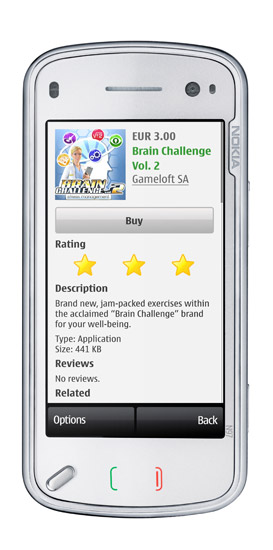
Все очень просто. Возьмите в руку стилус и следуйте указаниям программы. Сверху отображается буква, то, как вы ее должны нарисовать. Ниже – поле для рисования. Рисуем букву «А», если вы что-то сделаете не так, то на дисплее появится предупреждение: «Введенный символ очень похож на букву Л». Ну, или на другую букву, не важно. Важно другое – как только вы нарисуете правильно, этот символ будет сохранен в памяти. После тренировки рукописному вводу вам будет гораздо проще пользоваться стилусом и записывать важную информацию в заметках и других приложениях «от руки».
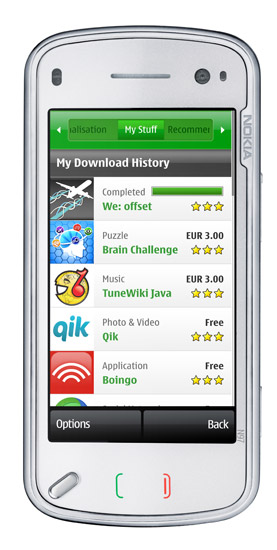
Немного о почте, вложениях и встроенном ПО для просмотра документов. Начнем с того, что Nokia N97 вполне может вам заменить «флешку» для ношения и просмотра различных файлов, начиная от документов и заканчивая офисными документами. Например, мне постоянно нужны с собой как минимум десяток «вордовских» файлов, их смартфон поддерживает изначально благодаря программе Quickoffice, с ее помощью можно создавать как новые документы, так и просматривать уже существующие. Кроме того, представим себе ситуацию, что вы получаете письмо с вложением, пусть это будет обычный текстовый файл. Выбираем его, за несколько секунд ваш документ открывается в программе QuickOffice, можно внести свои исправления и изменения, сохранить его в памяти устройства, чтобы обратиться позднее. Соответственно, память моего N97 уже превратилась в склад, авторы порой переделывают материалы по десять раз, разные версии копятся неделями, прежде чем будут удалены или же сохранены навечно.
После публикации предыдущих частей «Изучаем Nokia N97» у читателей появился ряд вопросов, удивительно, но это касается и таких простых вещей, как установка программ на устройство. Во-первых, в вашем распоряжении встроенный магазин OVI Store, но некоторые приложения там отсутствуют. Во-вторых, эти самые приложения можно скачать в сети и установить несколькими способами. Поговорим о том, как это сделать:
- Самый простой вариант, подключить Nokia N97 к PC Suite с помощью Bluetooth или кабеля (последний вариант предпочтительней), нажать два раза кнопкой мыши на скачанном приложении и дождаться автоматической установки в Nokia N97.
- Вариант еще более простой – подключаем Nokia N97 в режиме съемного диска, переносим приложение в память устройства, затем открываем его. Если программа поддерживается, то она обязательно установится.
- Третий вариант более экзотичен, некоторые программы скачать не так просто. Вы оставляете свой номер телефона или адрес электронной почты, вам приходит ссылка для скачивания и установки приложения. Экзотика во плоти, но и такое бывает

Наверняка тут последует логичный вопрос насчет программ, используемых автором. Их не так уж и много, назову лишь главную для меня программу стороннего производителя. Экран Nokia N97 отлично подходит для чтения электронных книг, самое лучшее приложение для этих целей – ZXReader, поддерживаются книги в формате .fb2, программа запоминает позицию, есть куча настроек, позволяющих персонализировать процесс чтения, от размеров шрифта, до изменения цвета и так далее. Книги позволяют прекрасно скрасить время в поездке, ни в коей степени не влияя на количество денег, потраченных на книги настоящие, из бумаги. Ну вот, например – когда я был в отпуске, захотелось прочитать «Братьев Карамазовых». Идти покупать эту книгу? Брать в библиотеке? Как-то, по меньшей мере, странно. С помощью N97 я за несколько минут нашел электронную версию, скачал, начал читать. Чего и вам желаю.
13.05.2021 MediaTek представила предфлагманский чипсет Dimensity 900 5G
13.05.2021 Cайты, имеющие 500 тысяч пользователей из России, должны будут открыть местные филиалы
13.05.2021 Amazon представила обновления своих умных дисплеев Echo Show 8 и Echo Show 5
13.05.2021 МТС ввел удобный тариф без абонентской платы - «МТС Нон-стоп»
13.05.2021 Zenfone 8 Flip – вариант Galaxy A80 от ASUS
13.05.2021 Поставки мониторов в этом году достигнут 150 млн
13.05.2021 Состоялся анонс модной версии «умных» часов Samsung Galaxy Watch3 TOUS
13.05.2021 Tele2 выходит на Яндекс.Маркет
13.05.2021 OPPO представила чехол для смартфона, позволяющий управлять устройствами умного дома
13.05.2021 TWS-наушники с активным шумоподавлением Xiaomi FlipBuds Pro
13.05.2021 В России до конца следующего года появится госстандарт для искусственного интеллекта
13.05.2021 ASUS Zenfone 8 – компактный флагман на Snapdragon 888
12.05.2021 Компания Genesis представила внешность своего первого универсала G70 Shooting Brake
12.05.2021 В России разработан высокоточный гироскоп для беспилотников
12.05.2021 В Россию привезли новую версию смарт-часов HUAWEI WATCH FIT, Elegant Edition
12.05.2021 Раскрыты ключевые особенности смартфона POCO M3 Pro 5G
12.05.2021 Honor 50: стали известны дизайн и другие подробности о смартфоне
12.05.2021 Чипсет Exynos 2200 от Samsung будет устанавливаться и в смартфоны, и в ноутбуки
12.05.2021 МТС начала подключать многоквартирные дома к интернету вещей
12.05.2021 iPhone 13 будет толще и получит более крупные камеры по сравнению с iPhone 12
12.05.2021 Xiaomi договорилась с властями США об исключении из чёрного списка
12.05.2021 Xiaomi выпустила обновлённую версию умного пульта Agara Cube T1 Pro
12.05.2021 Игровые ноутбуки с NVIDIA GeForce RTX 3050 Ti уже в России!
12.05.2021 Индийский завод Foxconn сократил производство в два раза
12.05.2021 Lenovo отказалась от очного участия в предстоящем в июне Mobile World Congress
Подписка